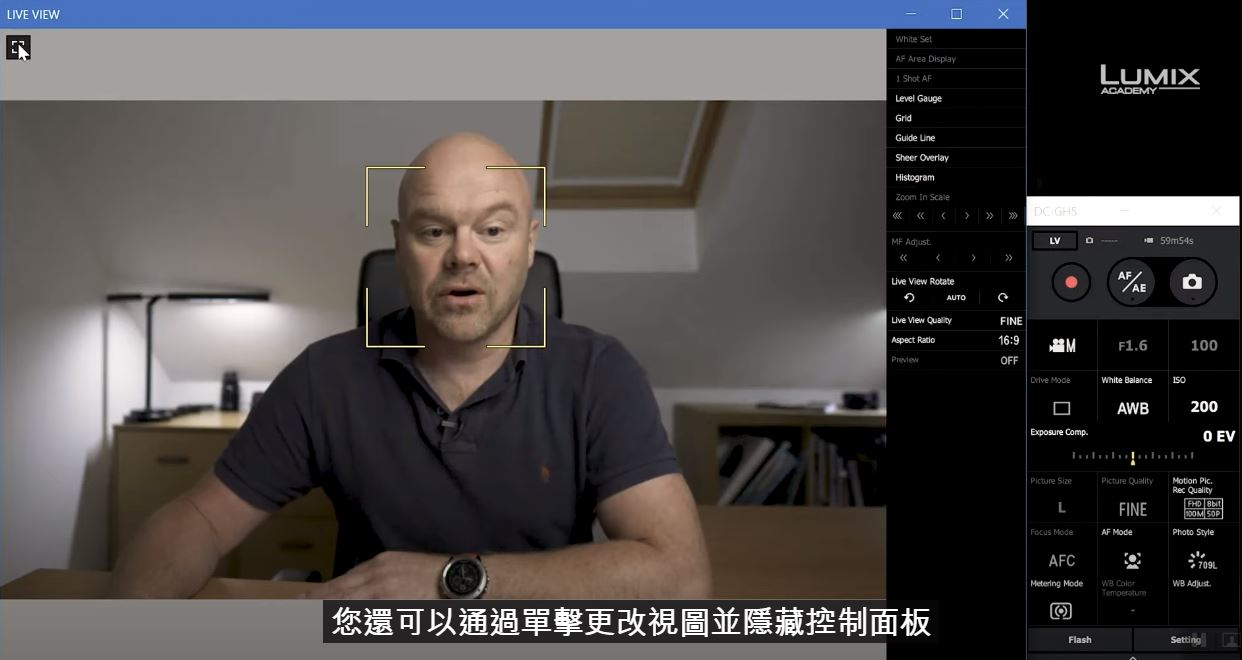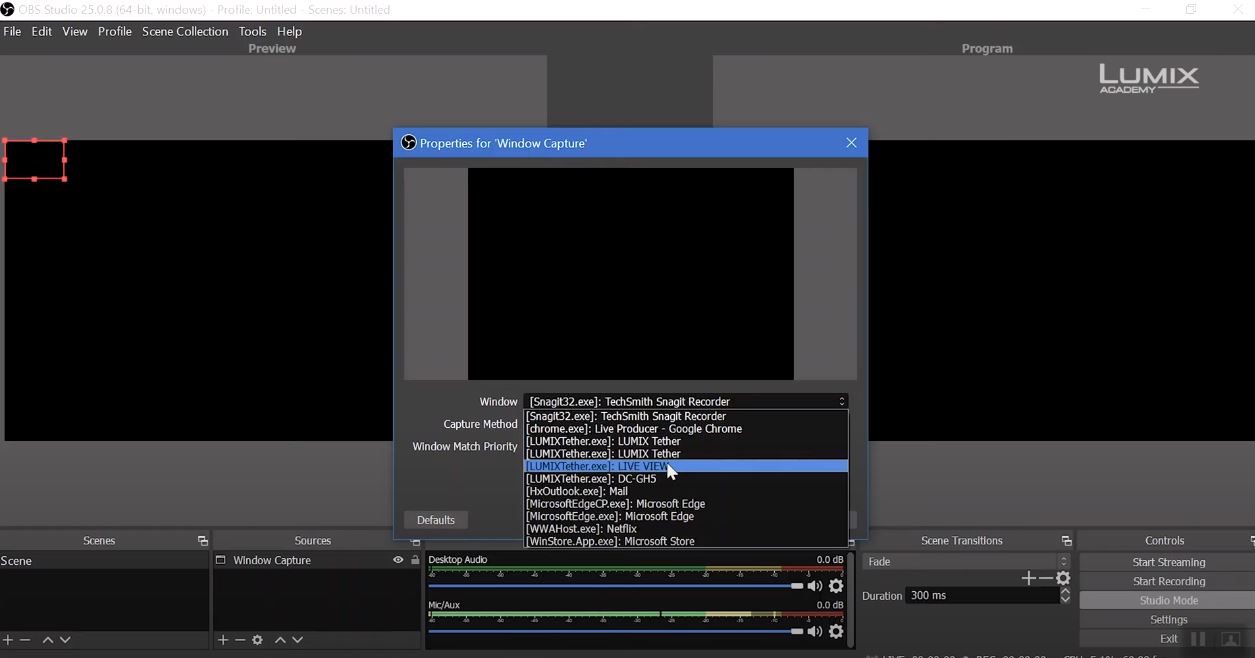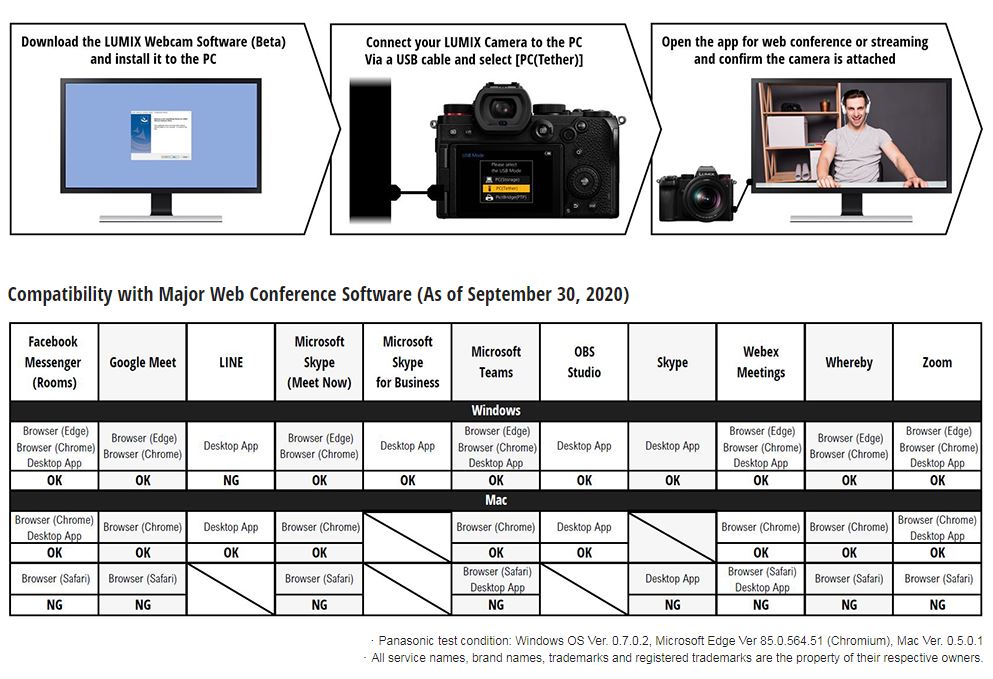-
×
 外閃專用柔光罩 Sony HVL-F58AM 專用
1 ×
外閃專用柔光罩 Sony HVL-F58AM 專用
1 × $100$98 -
×
 【副廠快門連接線 C3 高階系列(N3)】適用EOS 50D 40D 30D 20D 10D 7D 6D 1DX D60 D30 5DII 5DIII shutter cable
1 ×
【副廠快門連接線 C3 高階系列(N3)】適用EOS 50D 40D 30D 20D 10D 7D 6D 1DX D60 D30 5DII 5DIII shutter cable
1 × $120$118 -
×
 [黑白負片]柯達 Kodak Eastman Double-X 5222 電影底片 B&W Film 分裝片(2021年最新庫存)
1 × $240
[黑白負片]柯達 Kodak Eastman Double-X 5222 電影底片 B&W Film 分裝片(2021年最新庫存)
1 × $240 -
×
 (客訂商品)中一光學Lens Turbo II 2代減焦環 M42-FX 減焦增光環廣角轉接環 適用XE2 XPRO1 XT1 XE1 XM1
1 ×
(客訂商品)中一光學Lens Turbo II 2代減焦環 M42-FX 減焦增光環廣角轉接環 適用XE2 XPRO1 XT1 XE1 XM1
1 × $3,700$3,626 -
×
 永諾 YN-300-AIR 超薄機頂LED持續燈 可調色溫3200-5500K
1 ×
永諾 YN-300-AIR 超薄機頂LED持續燈 可調色溫3200-5500K
1 × $1,200$1,176 -
×
 (客訂商品)ACK-E8 副廠假電池套裝 LP-E8 適用550D 600D 650D 700D 假電池 棚拍 縮時 外拍
1 ×
(客訂商品)ACK-E8 副廠假電池套裝 LP-E8 適用550D 600D 650D 700D 假電池 棚拍 縮時 外拍
1 × $850$833 -
×
 相機熱靴三向水平儀 專業 機頂 三軸 雙氣泡 通用型 三向 水平儀
1 ×
相機熱靴三向水平儀 專業 機頂 三軸 雙氣泡 通用型 三向 水平儀
1 × $59$58 -
×
 限量獨賣 Bokkeh 轉盤 快門按鈕 風格快門鈕 金屬材質 紅色 12mm X-E1 X-pro1 X100 lomo FM2 底片相機
1 ×
限量獨賣 Bokkeh 轉盤 快門按鈕 風格快門鈕 金屬材質 紅色 12mm X-E1 X-pro1 X100 lomo FM2 底片相機
1 × $170$167 -
×
 Kodak Eastman Vision3 250D 彩色電影底片 color negative Film 分裝片 柯達
1 × $165
Kodak Eastman Vision3 250D 彩色電影底片 color negative Film 分裝片 柯達
1 × $165 -
×
 黑色迷你三腳架 1/4吋 手機/相機 可用 桌面攝影/錄影/直播小腳架
1 ×
黑色迷你三腳架 1/4吋 手機/相機 可用 桌面攝影/錄影/直播小腳架
1 × $29$28 -
×
 FOTODIOX 副廠相機鋰電池 LP-E12 LPE12 適用EOS M EOS M2 100D
1 ×
FOTODIOX 副廠相機鋰電池 LP-E12 LPE12 適用EOS M EOS M2 100D
1 × $240$235 -
×
 神牛Godox LD150RS RGB LED面板燈 專用蜂巢《金屬蜂巢》控光套件 聚光蜂巢片
1 ×
神牛Godox LD150RS RGB LED面板燈 專用蜂巢《金屬蜂巢》控光套件 聚光蜂巢片
1 × $1,100$1,078 -
×
 (客訂商品)中一光學 Lens Turbo II 2代減焦環 PK - NEX 減焦增光環廣角轉接環 適用A6400 A6500 A6600 A6700
1 ×
(客訂商品)中一光學 Lens Turbo II 2代減焦環 PK - NEX 減焦增光環廣角轉接環 適用A6400 A6500 A6600 A6700
1 × $3,700$3,626 -
×
 M-501PL 通用快拆板 52mm*38mm 功能同Manfortto曼富圖501PL 快裝板 快速底板
1 ×
M-501PL 通用快拆板 52mm*38mm 功能同Manfortto曼富圖501PL 快裝板 快速底板
1 × $399$391
小計: $11,839


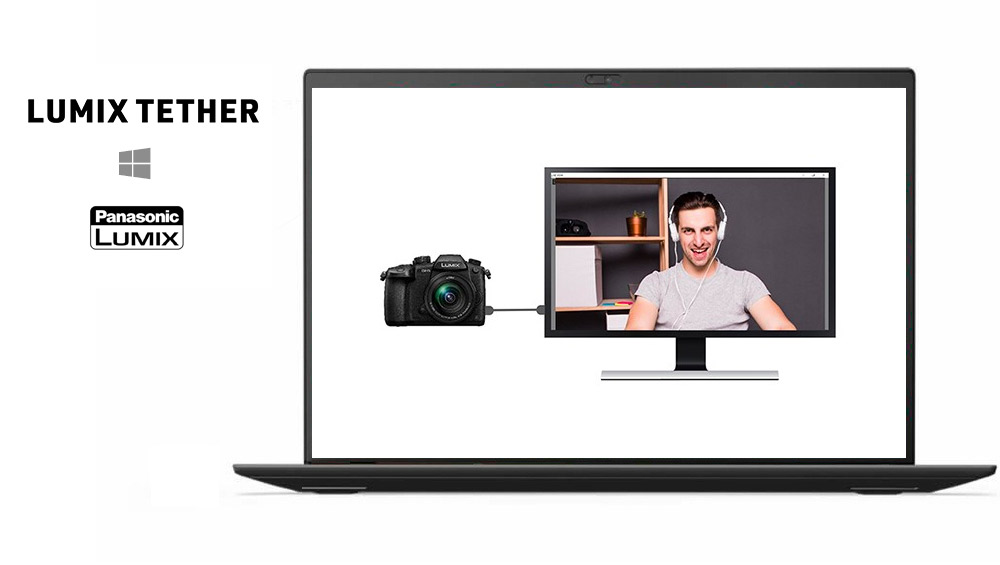
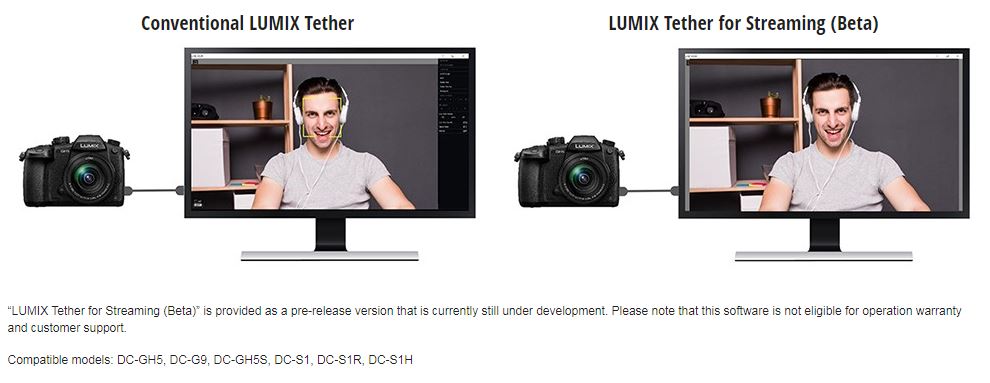


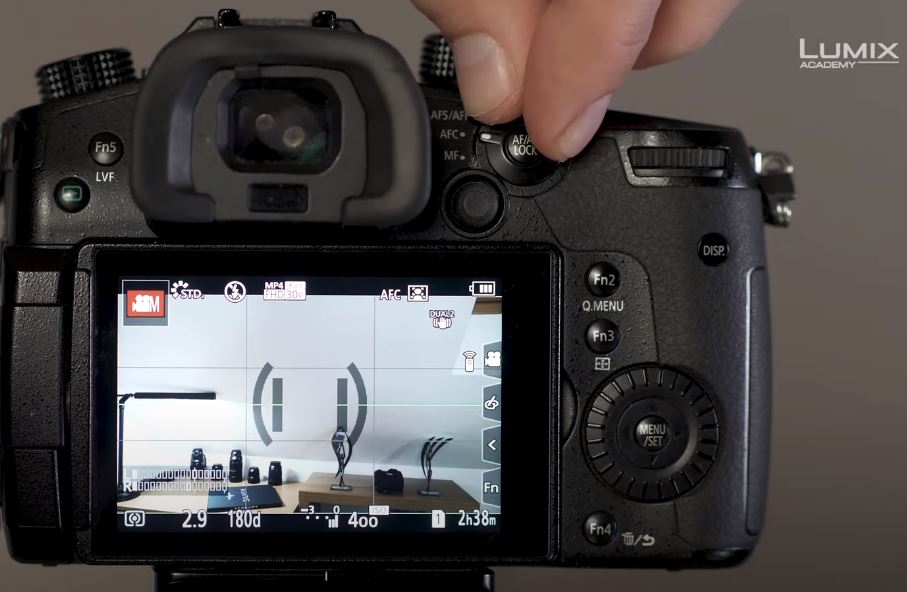

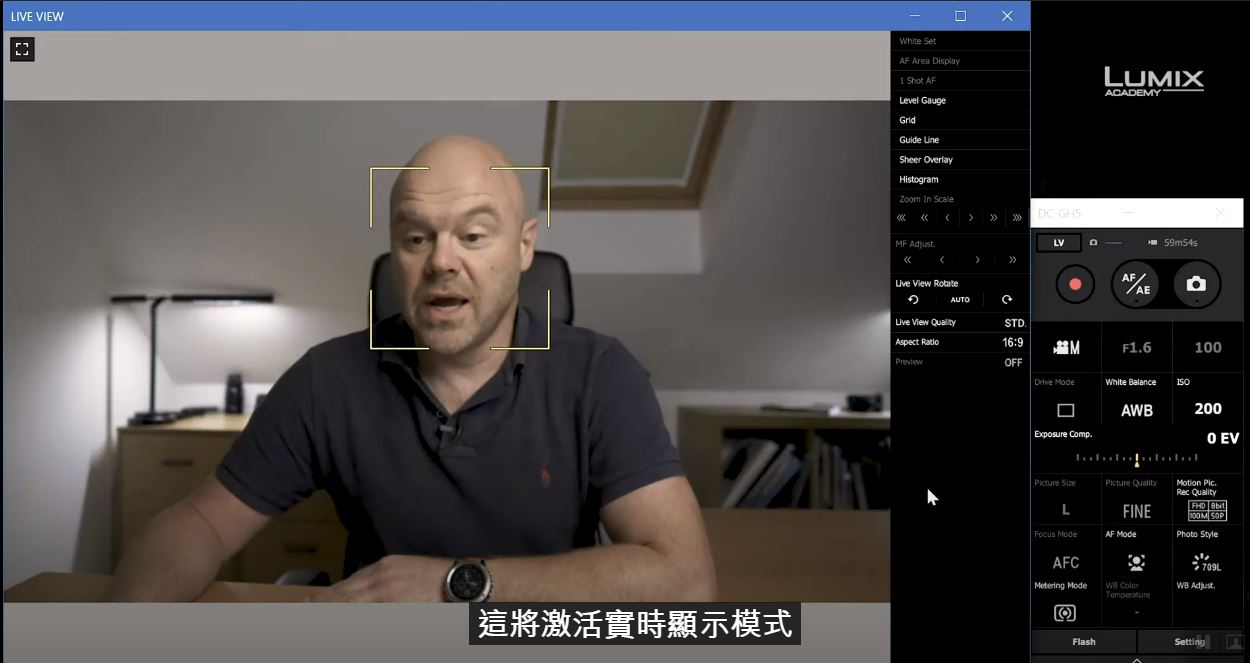 2.右邊設定面板可
2.右邊設定面板可